Visualisation des données à l'aide de graphiques et de contrôles
Utilisez le panneau Visualiser d'Oracle Log Analytics pour présenter les données d'une recherche sous une forme qui vous aide à mieux comprendre et analyser.
Rubriques :
Pour exporter les résultats de la recherche de journal, reportez-vous à Exporter les journaux.
Se familiariser avec Log Explorer
Pour accéder à l'explorateur de journaux, ouvrez le menu de navigation et cliquez sur Observation & gestion. Sous Log Analytics, cliquez sur Explorateur du journal.
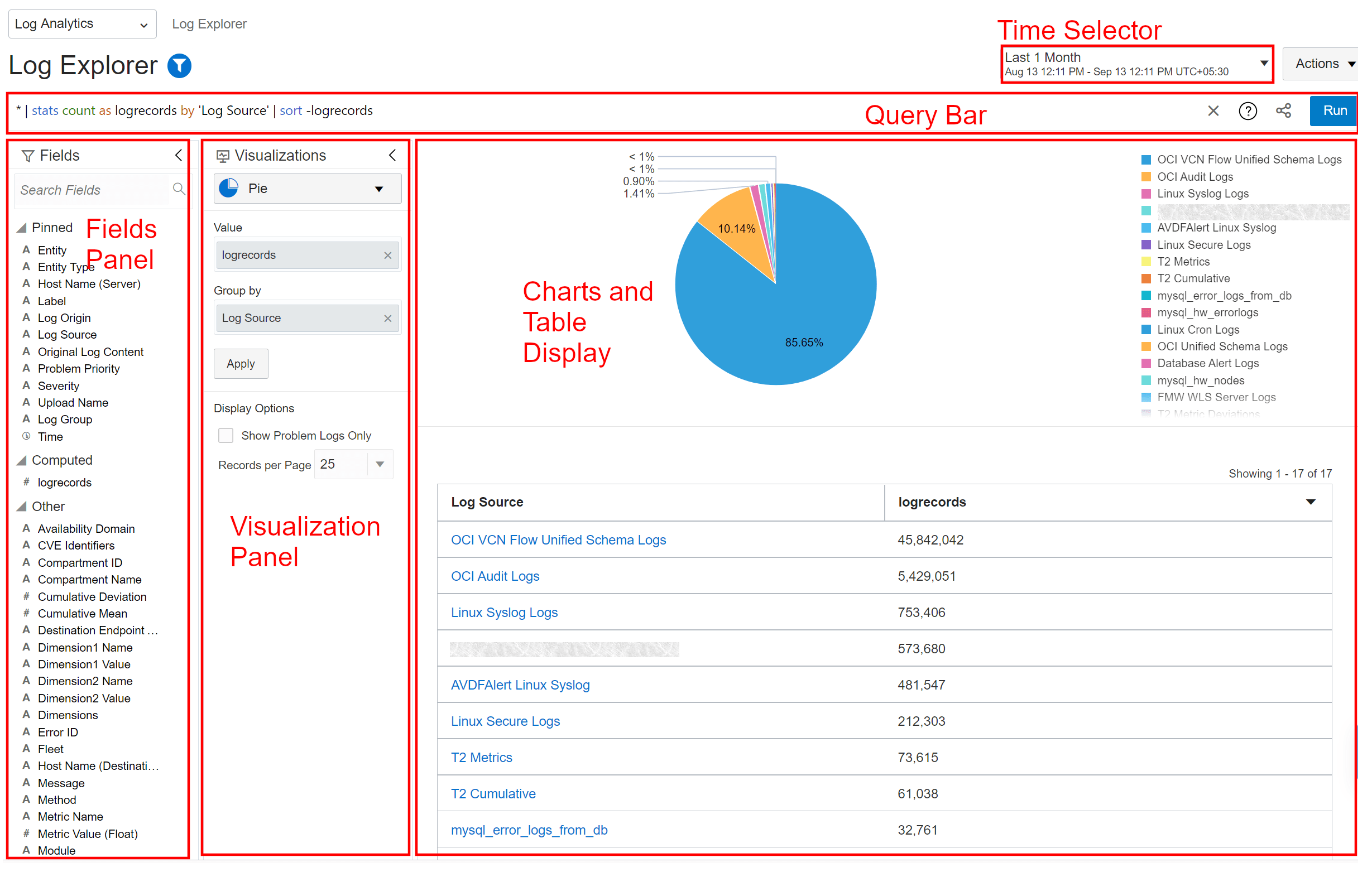
-
Champs : vous pouvez filtrer les journaux à l'aide des champs des messages de journal. Les champs sont placés dans des buckets épinglés, calculés et autres en fonction de votre utilisation. Pour en savoir plus sur la façon de filtrer les journaux à l'aide de champs, reportez-vous à la rubrique Filtrer les journaux par attributs et champs épinglés.
-
Visualisations : utilisez ce panneau pour sélectionner le type de visualisation qui correspond le mieux à vos besoins. Reportez-vous à Sélection du type de visualisation.
En outre, vous pouvez sélectionner l'une des options disponibles dans le panneau pour modifier votre vue des graphiques et du tableau.
-
Graphiques et table : la visualisation que vous sélectionnez dans le panneau précédent s'affiche ici. Pour obtenir des conseils sur l'optimisation de la vue, reportez-vous à Personnalisation de la visualisation et à Conseils importants sur l'utilisation de l'explorateur de journaux et des visualisations.
-
Barre de requête : créez votre requête personnalisée pour filtrer les journaux et effectuer une analyse descendante vers des enregistrements de journal spécifiques. Reportez-vous à Recherche de requête.
Cliquez sur l'icône d'aide
 dans la barre de requête pour utiliser l'assistant d'aide aux requêtes et apprendre rapidement à écrire des requêtes et pour un vaste ensemble d'exemples de requête pour une analyse avancée. Reportez-vous à Assistant Utiliser l'aide sur les requêtes.
dans la barre de requête pour utiliser l'assistant d'aide aux requêtes et apprendre rapidement à écrire des requêtes et pour un vaste ensemble d'exemples de requête pour une analyse avancée. Reportez-vous à Assistant Utiliser l'aide sur les requêtes.
-
Sélecteur de temps : utilisez le sélecteur de temps pour sélectionner la période dans laquelle les journaux ont été collectés.
Utilisez le filtre de portée ![]() dans l'angle supérieur gauche de l'explorateur de journaux pour définir le contexte global des ressources, telles que le compartiment, la région et les entités du groupe de journaux. Ce contexte est tenu à jour lorsque vous passez d'un tableau de bord à un explorateur de journaux.
dans l'angle supérieur gauche de l'explorateur de journaux pour définir le contexte global des ressources, telles que le compartiment, la région et les entités du groupe de journaux. Ce contexte est tenu à jour lorsque vous passez d'un tableau de bord à un explorateur de journaux.
Personnaliser la visualisation
Prenons une situation dans laquelle vous avez effectué une opération de recherche sur les données de journal, soit à l'aide du champ Rechercher, soit à l'aide des attributs de cible ou de champ. Vous voulez à présent visualiser les résultats de la recherche dans un format spécifique à des fins d'analyse.
Dans cette section, vous allez référer aux résultats d'une recherche et utiliser le panneau Visualiser d'Oracle Log Analytics pour représenter les données de recherche au format requis.
Faites glisser les palettes de champs et de visualisations pour augmenter ou réduire leur taille afin d'améliorer la visualisation avec les graphiques.
Pour visualiser les résultats de recherche générés afin d'analyser les données de journal sur les 30 derniers jours, procédez comme suit :
-
Ouvrez le menu de navigation et cliquez sur Observation et gestion. Sous Log Analytics, cliquez sur Explorateur du journal.
-
Sélectionnez la période Dernier mois.
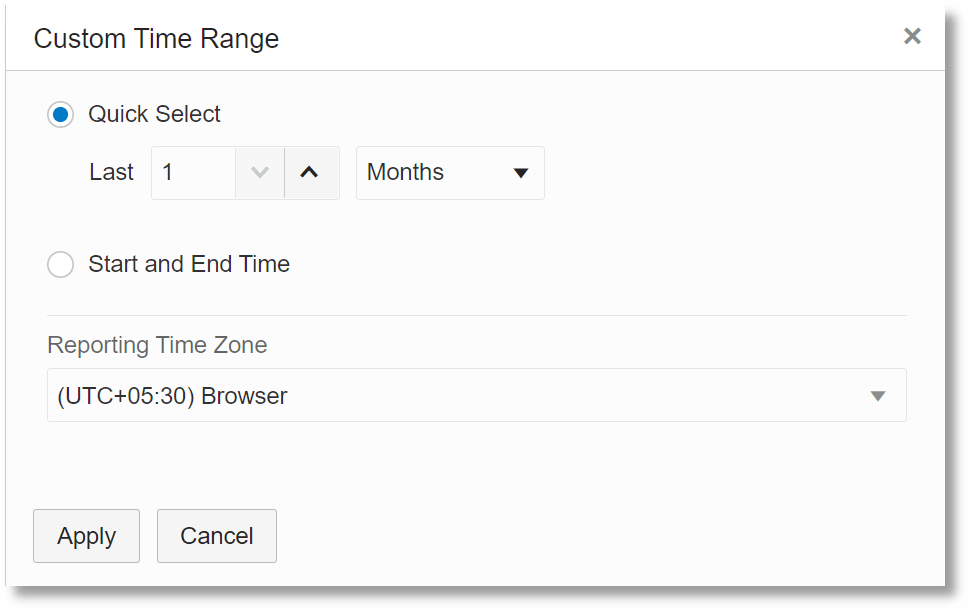
-
Dans le panneau Visualisations, cliquez sur les options de visualisation.
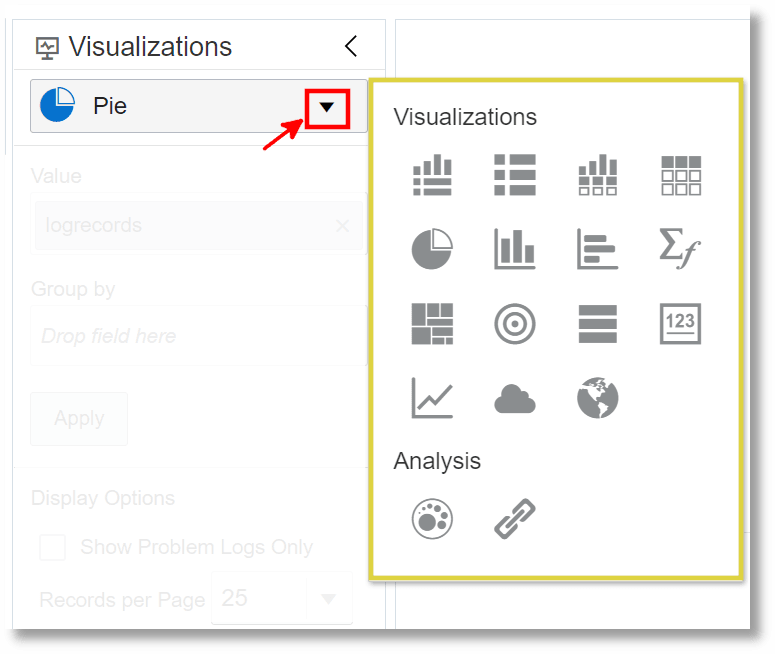
-
Sélectionnez une visualisation simple telle que Table avec histogramme (
 ).
).
Les données sont représentées sous la forme d'une table avec histogramme.
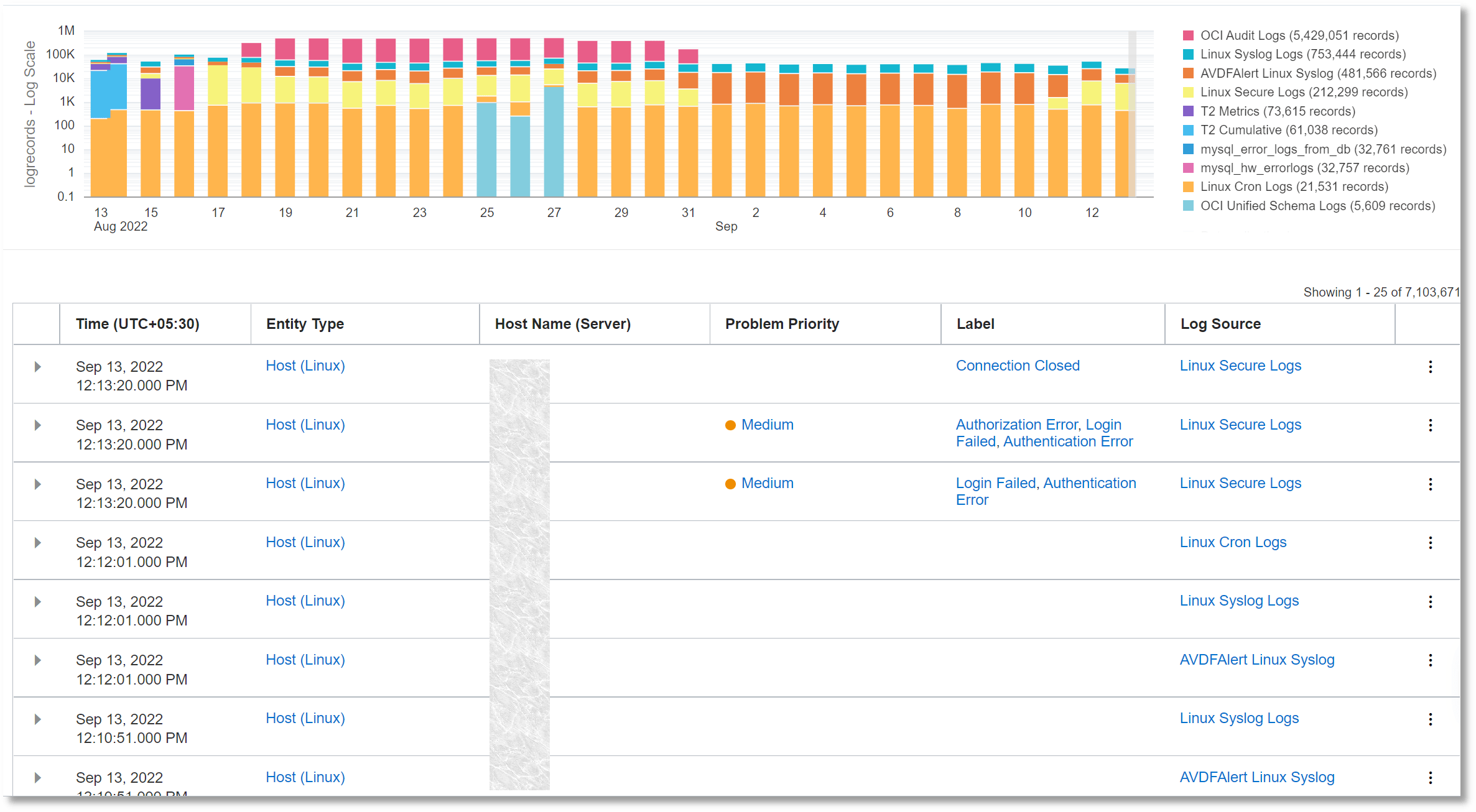
Conseils importants pour l'utilisation de l'explorateur de journaux et des visualisations
Pour Explorateur de journaux, procédez comme suit :
-
Pour copier le contexte en cours dans l'explorateur de journaux, comme la requête, la période, le filtre de portée, les options et le choix de la visualisation, cliquez sur le menu Actions dans le coin supérieur droit, puis sélectionnez Copier l'URL de la requête. Vous pouvez également cliquer sur l'icône Copier l'URL de requête
 dans la barre de requête. Vous pouvez utiliser cette URL pour ouvrir l'explorateur de journaux dans un autre navigateur ou onglet avec toutes vos préférences, telles que la période, les paramètres de filtre de portée et la requête de recherche. Pour plus d'informations sur les paramètres d'URL, reportez-vous à Paramètres d'URL de l'explorateur de journaux.
dans la barre de requête. Vous pouvez utiliser cette URL pour ouvrir l'explorateur de journaux dans un autre navigateur ou onglet avec toutes vos préférences, telles que la période, les paramètres de filtre de portée et la requête de recherche. Pour plus d'informations sur les paramètres d'URL, reportez-vous à Paramètres d'URL de l'explorateur de journaux.
-
Pour revenir à la vue précédente, cliquez sur le bouton Précédent du navigateur.
-
Si vous exécutez une requête qui doit extraire des données pendant une longue durée, par exemple les 7 derniers jours ou les 1 derniers mois, Oracle Log Analytics peut prendre un certain temps pour afficher l'ensemble de résultats dans la visualisation sélectionnée. Dans ce cas, Oracle Log Analytics met à jour la visualisation jusqu'à ce que l'exécution de la requête soit terminée.
Pour les visualisations :
-
Cliquez sur Afficher l'échelle logarithmique pour afficher les plus petites valeurs, qui ne sont pas visibles autrement dans le graphique. Cette option est disponible lorsqu'Oracle Log Analytics détecte un petit ensemble de journaux qui ne sont pas visibles dans la visualisation en cours. Cette option est utile pour mettre en évidence les valeurs faibles.
-
Lorsque la collecte de données est en cours, l'affichage sur le graphique peut être incomplet. La visualisation des données entrantes subit un délai. Cela peut être observé sur n'importe quel graphe d'Oracle Log Analytics qui implique l'affichage des données entrantes en temps réel.
-
Dans la table des enregistrements des visualisations telles que Enregistrements avec histogramme, Enregistrements, Table avec histogramme et Table, vous pouvez ajouter une définition de champ étendue ou un libellé à une source de journal en ligne. En général, la définition de champ étendu et le libellé sont ajoutés à la source lors de sa création ou en modifiant la source. Toutefois, vous pouvez désormais les créer en ligne lorsque vous analysez vos journaux dans l'explorateur de journaux. Tout d'abord, identifiez le champ de l'enregistrement de journal qui peut être utilisé pour créer la définition ou le libellé de champ étendu. Ensuite, vous pouvez ajouter la définition ou le libellé de champ étendu de l'une des deux manières suivantes :
-
Cliquez sur l'icône Actions
 dans la ligne qui correspond à l'enregistrement de journal contenant le champ. Cliquez sur Ajouter une définition de champ étendu ou sur Ajouter un libellé. La boîte de dialogue correspondante est ouverte.
dans la ligne qui correspond à l'enregistrement de journal contenant le champ. Cliquez sur Ajouter une définition de champ étendu ou sur Ajouter un libellé. La boîte de dialogue correspondante est ouverte.
Dans la boîte de dialogue Ajouter une définition de champ étendue, l'option Contenu du journal d'origine est sélectionnée comme champ de base. Définissez l'expression Extract pour la définition de champ étendu. Pour plus d'informations sur l'utilisation de la définition de champ étendu dans une source, voir Utiliser les champs étendus dans les sources.
Dans la boîte de dialogue Ajouter un libellé, l'option Contenu du journal d'origine est sélectionnée comme champ d'entrée. Indiquez les valeurs des autres paramètres pour définir le libellé. Pour plus d'informations sur ces paramètres, reportez-vous à Création d'un libellé.
-
Développez la ligne qui correspond à l'enregistrement de journal contenant le champ. Cliquez sur le champ et sélectionnez Ajouter une définition de champ étendu ou Ajouter un libellé. La boîte de dialogue correspondante est ouverte.
Dans la boîte de dialogue Ajouter une définition de champ étendu, le champ sur lequel vous avez cliqué précédemment est sélectionné comme champ de base. Remplissez le formulaire pour extraire la définition de champ étendu.
De même, dans la boîte de dialogue Ajouter un libellé, le champ sur lequel vous avez cliqué précédemment est sélectionné en tant que champ d'entrée. Indiquez la valeur de sortie du libellé.
Notez que lorsque vous ajoutez la définition de champ étendu, si le champ sur lequel vous avez cliqué précédemment n'est pas un champ d'analyseur de base, le champ Contenu du journal d'origine est sélectionné. De même, lors de l'ajout de l'étiquette, si le champ n'est pas un champ d'analyseur de base ou une définition de champ étendue, le champ Contenu du journal d'origine est sélectionné.Les champs d'analyseur de base sont ceux qui sont identifiés et mis en correspondance avec leurs valeurs dans l'exemple de contenu de journal lors de la création d'un analyseur. Reportez-vous à Création d'un analyseur.
-
-
Pour afficher les détails de l'erreur dans la table des enregistrements des visualisations telles que Enregistrements avec histogramme, Enregistrements, Table avec histogramme et Table, modifiez d'abord la requête afin d'afficher les enregistrements de journal avec les informations
Error IDcomme suit et exécutez la requête :'Error ID' != null | timestats count as logrecords by 'Log Source'Le fichier
Error IDapparaît désormais dans la table sous la colonne Contenu du journal d'origine. Placez le curseur surError IDpour afficher plus de détails sur l'erreur. -
Dans la visualisation Vignette, vous pouvez comparer les résultats de la recherche sur plusieurs périodes. Dans les options d'affichage, sélectionnez Afficher la modification. En fonction de votre sélection de période dans le sélecteur d'heure, les résultats sont générés pour la période en cours et la période précédente de même taille. Par exemple, si la période sélectionnée est 60 dernières minutes, la comparaison affiche la modification de la valeur comprise entre 60 et 120 dernières minutes et 60 dernières minutes. Pour plus d'informations sur la commande
compareet un exemple de l'opération timeshift, reportez-vous à compare.Dans l'exemple suivant, la plage horaire actuelle sélectionnée est 7 derniers jours :
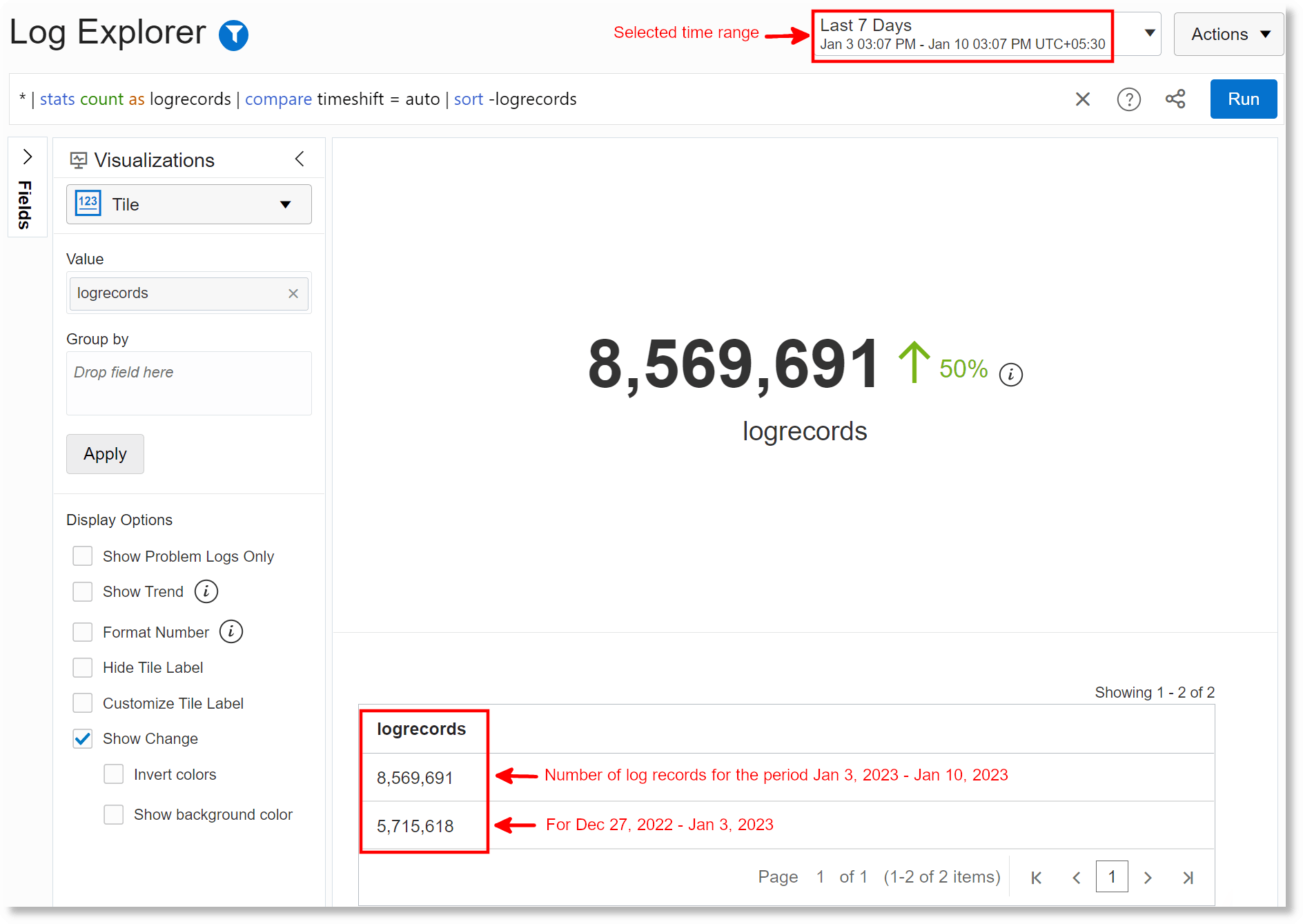
Conseils d'accessibilité
- Utilisation de tableaux
Dans les tableaux qui prennent en charge l'option Tout sélectionner, si vous souhaitez cocher la case Tout sélectionner à l'aide du clavier, appuyez sur F2.
- Correspondances
Utilisez les touches fléchées pour faire défiler la carte à l'aide du clavier.
- Coloration syntaxique des requêtes
Par défaut, la syntaxe de requête est mise en surbrillance dans la barre de requête à l'aide de couleurs. Si vous souhaitez utiliser les couleurs noir et blanc pour les requêtes, cliquez sur l'icône Aide à la recherche
 dans la barre des requêtes, cliquez sur Syntaxe : mise en surbrillance, puis sur Noir et blanc.
dans la barre des requêtes, cliquez sur Syntaxe : mise en surbrillance, puis sur Noir et blanc.
- Nuage de mots
Dans la visualisation Word Cloud, pour utiliser un clavier afin de sélectionner les mots, utilisez les touches CTRL+arrow. Si vous utilisez le mot le plus grand, utilisez CTRL+down pour passer à d'autres mots.
- Histogramme
Dans tout histogramme, pour faire défiler les points de l'histogramme à l'aide d'un clavier, utilisez les touches fléchées CTRL+right/left. Utilisez également les touches fléchées CTRL+up/down pour faire défiler chaque série vers le haut et vers le bas pendant qu'elle se trouve dans le graphique.